- Kennisbank
- Account & Opstelling
- Integraties
- Gebruik de agendasynchronisatie van HubSpot met Google Agenda of Outlook Agenda
Gebruik de agendasynchronisatie van HubSpot met Google Agenda of Outlook Agenda
Laatst bijgewerkt: 26 juni 2025
Beschikbaar met elk van de volgende abonnementen, behalve waar vermeld:
De Google Agenda en Outlook Agenda synchronisatie met HubSpot stelt je in staat om vergaderingen te loggen in je CRM, agenda-evenementen te maken voor vergaderingen en uitnodigingen te versturen naar gasten van vergaderingen. Bovendien, als je een vergaderafspraak maakt in Google Agenda of Outlook Agenda met een HubSpot contactpersoon, zal de afspraak verschijnen op de tijdlijn van hun contactpersoon in HubSpot.
Als je je agenda wilt gebruiken met de HubSpot vergadertool, raadpleeg dan dit artikel.
Voordat je begint
Houd rekening met het volgende voordat je aan de slag gaat:
- Agenda synchronisatie zal alleen synchroniseren met de primaire agenda van een gebruiker. Als een gebruiker meerdere agenda's heeft in Outlook of Google, dan zal HubSpot alleen synchroniseren met de primaire of standaard agenda.
- Je kunt de Google Agenda synchronisatie of de Outlook Agenda synchronisatie koppelen aan HubSpot. Je kunt ze niet allebei tegelijk gebruiken.
- Evenementen die zijn gemaakt voordat je je agenda hebt gekoppeld, worden niet gesynchroniseerd met HubSpot. Dit geldt zelfs als gasten voor dergelijke evenementen bestaan als contact in je HubSpot-account en hetzelfde e-mailadres hebben in de eigenschap E-mail. Alleen evenementen die zijn gemaakt in Google en Office 365 terwijl de integratie actief is, worden gesynchroniseerd met de tijdlijn van de contactpersoon.
Google Agenda verbinden met HubSpot
- Klik in je HubSpot-account op het Marktplaats-pictogram marketplace in de bovenste navigatiebalk en selecteer vervolgens HubSpot-marktplaats.
- Zoek naar de Google Agenda-integratie en selecteer Google Agenda in de resultaten. Klik rechtsboven op App installeren.
- Bekijk in het pop-upvenster Je integratie installeren wat je kunt verwachten als je Google Agenda koppelt met HubSpot. Klik vervolgens op Install app.
- Selecteer Google/Gmail in het pop-upvenster Uw agenda koppelen. Klik vervolgens op Uw agenda verbinden.
- Klik in het pop-upvenster Uw Google-account verbinden op Accepteren en maak verbinding met Google.
- Je wordt doorgestuurd naar Google om je aan te melden of kies een Google-account als je meerdere accounts hebt.
- Klik op Toestaan.
Je wordt teruggeleid naar HubSpot met een dialoogvenster waarin wordt bevestigd dat Google Agenda voor HubSpot is geïnstalleerd.
Outlook Agenda verbinden met HubSpot
Zorg ervoor dat je bent aangemeld bij het juiste e-mailaccount in Outlook voordat je verbinding maakt met HubSpot.
- Klik in je HubSpot-account op het Marktplaats-pictogram marketplace in de bovenste navigatiebalk en selecteer vervolgens HubSpot-marktplaats.
- Zoek naar de Outlook Agenda-integratie en selecteer Outlook Agenda in de resultaten. Klik rechtsboven op App installeren.
- In het pop-upvenster Uw agenda aansluiten selecteert u Microsoft Outlook. Klik vervolgens op Uw agenda aansluiten.
- Klik in het pop-upvenster Uw Outlook 365-inbox aansluiten op Accepteren en verbinding maken met Outlook 365.
- Je wordt doorgestuurd naar Office 365, waar je kunt inloggen op je account.
- Controleer de gevraagde machtigingen en klik op Accepteren.
Nadat je je inloggegevens hebt ingevoerd, word je teruggestuurd naar HubSpot met een dialoogvenster waarin wordt bevestigd dat Outlook Calendar is geïnstalleerd.
Zodra de integratie is geïnstalleerd, kunnen andere gebruikers in het HubSpot account hun Outlook Agenda verbinden met HubSpot.
- Klik in je HubSpot-account op het settings instellingen-pictogram in de bovenste navigatiebalk.
- Navigeer in het menu aan de linkerkant naar Algemeen.
- Klik op het tabblad Agenda .
- Klik op Uw agenda koppelen.
Plan een vergadering in HubSpot
- Nadat je je Google Agenda of Outlook Agenda hebt gekoppeld, navigeer je naar een contactpersoon, bedrijf, deal of ticket in je HubSpot account.
- Klik in de linker zijbalk op date Plan een vergadering pictogram om een vergadergebeurtenis aan te maken.
- Voer in het pop-upvenster Agenda de details van de vergadering in.
- Klik op Opslaan om de vergadering aan je agenda toe te voegen en stuur de contactpersoon een uitnodiging voor de vergadering.

Let op: het verwijderen van een vergadering in HubSpot verwijdert de gebeurtenis niet uit Google Agenda of Outlook Agenda.
Plan een vergadering in Google Agenda of Outlook Agenda
Als je een vergadering aanmaakt in Google Agenda of Outlook Agenda en een contactpersoon uitnodigt die bestaat in je HubSpot-account, verschijnt de vergadering op de tijdlijn van hun contactpersoon in HubSpot. Hetzelfde geldt als een contactpersoon in HubSpot jou uitnodigt voor een vergadering; de vergadering verschijnt op de tijdlijn van de contactpersoon in HubSpot. 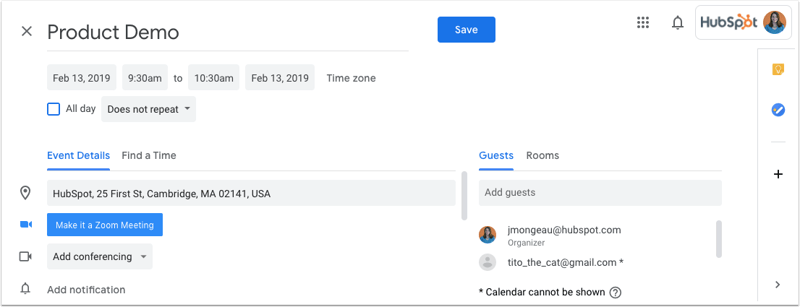
Agenda synchronisatie overwegingen voor vergaderingen
Synchronisatiegedrag voor vergaderingen
- Als je een evenement in je agenda bewerkt of verwijdert, verschijnen de updates automatisch in de vergadering op de tijdlijn van de contactpersoon in HubSpot.
- Voor terugkerende vergaderingen synchroniseert HubSpot alleen het eerste evenement in de reeks. Als een ander evenement in de serie verandert, of de reactie van een deelnemer verandert, zal het bijgewerkte evenement worden gesynchroniseerd met HubSpot. Als iemand bijvoorbeeld in een bepaalde week een reguliere wekelijkse vergadering afzegt, zal het evenement van die week worden gesynchroniseerd met HubSpot.
Deelnemers en contactpersonen aanmaken
- Zodra een vergadering is aangemaakt, zal het toevoegen van deelnemers aan de vergadering in HubSpot ze niet toevoegen aan het agenda-evenement. Om dit probleem te voorkomen kun je een kleine wijziging aanbrengen in de beschrijving van de vergadering op het moment dat je deelnemers toevoegt, klik dan op Opslaan en verstuur update.
- Wanneer een vergadering wordt aangemaakt vanuit je gekoppelde agenda, zal de vergadering zich alleen aanmelden op de tijdlijn van contactpersonen die al bestaan in je HubSpot account. HubSpot maakt niet automatisch contactrecords aan als de genodigden nog niet bestaan in je HubSpot account.
- Om de vergadering op de tijdlijn van je contactpersoon te laten verschijnen, moet de gast hetzelfde e-mailadres gebruiken in de eigenschap E-mail van zijn of haar contactrecord.
- E-mails van groepen die zijn toegevoegd als deelnemers in de uitnodiging voor de vergadering worden niet gesynchroniseerd met HubSpot. Nodig in plaats daarvan elk groepslid afzonderlijk uit voor de vergadering.
Synchronisatie van interne, privé en externe evenementen
- HubSpot voorkomt automatisch dat er evenementen worden toegevoegd voor leden van je organisatie op basis van het e-maildomein (het doeldomein van je portal en gekoppelde domeinen) en bestaande gebruikers. Er worden ook geen evenementen gemaakt vanaf @hubspot.com e-mailadressen.
- HubSpot's agendasynchronisatie synchroniseert geen privé agenda-evenementen met je HubSpot-account. Als een openbaar evenement later wordt gewijzigd in privé, blijft de afspraak in je HubSpot-account staan, maar worden wijzigingen aan het evenement niet meer gesynchroniseerd.
- Je kunt buiten kantoor evenementen synchroniseren tussen HubSpot en je Google of Outlook Agenda. Meer informatie over het beheren van afwezigheidsuren van gebruikers.